V tomto článku uvidíme, jak změnit barvu jednotlivých složek v Linux Mint. To vám umožní vybarvit ikonu složky beze změny celého motivu ikony. Podívejme se, jak to lze udělat.
Reklama
Barevné složky zjednodušují navigaci ve složce ve správci souborů. Požadovanou složku můžete rychle najít v dlouhém seznamu, protože je snazší najít různě zbarvenou složku.
Linux Mint tradičně přichází s řadou nádherných ikonových ikon. Poslední verze OS přicházejí se dvěma hlavními sadami ikon: Mint-X a Mint-Y. Ikony Mint-X mají několik barevných variací.
![]()
Neexistuje však žádný způsob, jak změnit barvu ikony pro jednu složku po vybalení z krabice. Abychom obejít toto omezení, můžeme použít rozšíření Barva složky. Od tohoto psaní může být instalován v edicích Mate a Cinnamon. Důvodem je, že podporuje pouze správce souborů, Caja a Nemo. Technicky je můžete použít v libovolném vydání, ale ve výchozím nastavení jsou ostatní edice Linux Mint ve výchozím nastavení dodávány s jinými aplikacemi pro správu souborů. Například moje oblíbená edice XFCE přichází s Thunar.
jak zkontrolovat, které porty jsou otevřené
Chcete-li změnit barvu ikony jednotlivé složky v Linux Mint , Udělej následující.
- Otevřete svůj oblíbený Terminálová aplikace . Ve výchozím nastavení edice MATE nabízí aplikaci MATE Terminal a Cinnamon dodává aplikaci Gnome-terminal. Můžete použít kterýkoli z nich.
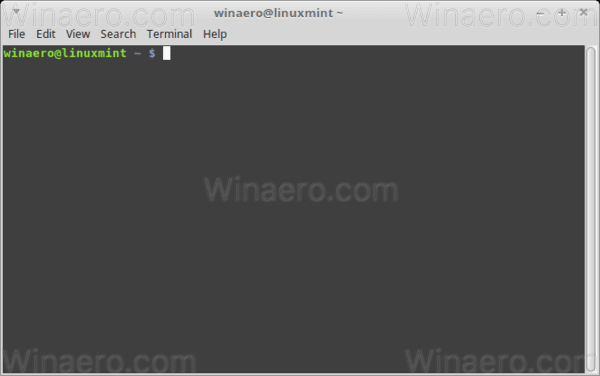
- Povolte oprávnění root, jak je popsáno TADY .
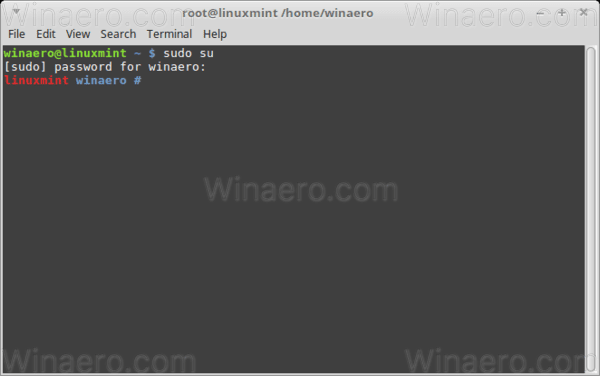
- Pokud používáte Caja / MATE, zadejte následující příkaz:
apt install folder-color-caja
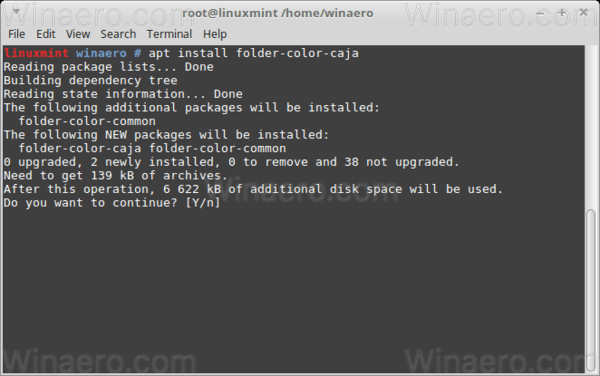
- Pokud používáte Nemo / Cinnamon, zadejte následující příkaz:
apt install folder-color-nemo
- Odhlaste se ze svého uživatelského účtu a znovu se přihlaste. Tím se restartuje prostředí a aktivuje se přípona ve správci souborů.
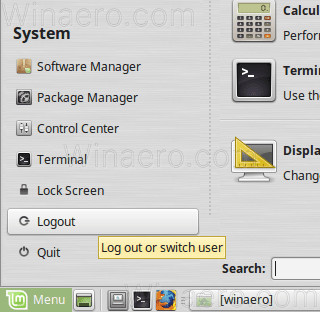
- Nyní klikněte pravým tlačítkem na složku, kterou chcete obarvit, a vyberte Změnit barvu položka kontextové nabídky. Vyberte požadovanou barvu a jste hotovi.
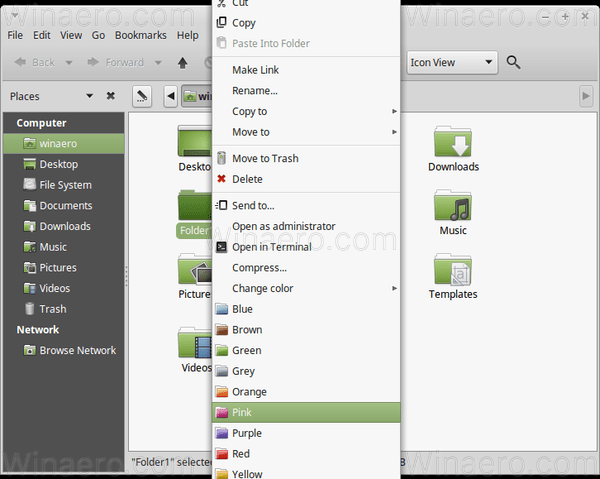
Toto rozšíření poskytuje spoustu předvoleb barev a také vám dává možnost nastavit vlastní barvu.
![]()
jak vypnout trackpad mac
Je to bezplatná a otevřená aplikace.
Poznámka: Rozšíření pracuje s výchozími motivy v Linux Mint. Může nebo nemusí fungovat s motivem vlastní ikony, který jste nainstalovali.
Tip: Pokud se vám nelíbí obrovský seznam předvoleb barev v místní nabídce složek ve Správci souborů, přejděte na Upravit - Předvolby. Na kartě Rozšíření zrušte označení rozšíření Barva složky. Ponechte povolenou příponu „folder-color-switcher“. Viz následující snímek obrazovky:
![]()
![]()
Poté bude mít místní nabídka pouze jeden příkaz „Změnit barvu“, jak je uvedeno níže.![]()
A je to.









